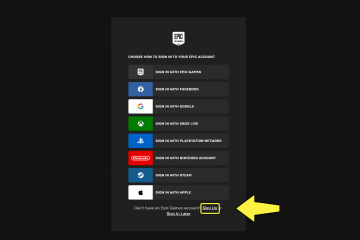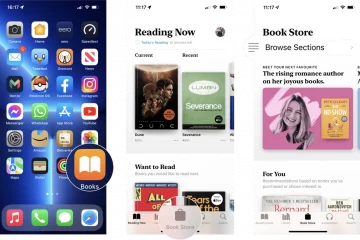.single.post-author,作者:Konstantinos Tsoukalas,最後更新:2025 年 11 月 17 日
本指南包含有關如何通過 ESET PROTECT 控制台在運行 ESET Endpoint security 的客戶端上阻止防火牆上的特定端口的詳細說明。
如果您使用 ESET PROTECT 來管理端點安全,您可以在整個網絡中實施嚴格的防火牆規則,以提高安全性並限制不需要的通信。在本指南中,我們將逐步向您展示如何使用 ESET PROTECT 策略阻止防火牆端口。
如何在 ESET PROTECT 中創建防火牆策略以阻止 ESET Endpoint 客戶端上特定網絡端口中的流量。
要創建新的 ESET PROTECT 以關閉/阻止所有託管 ESET Endpoint 安全客戶端上的特定端口:
1. 在 ESET PROTECT 中,選擇左側窗格中的策略,然後選擇右側窗格中的新策略。
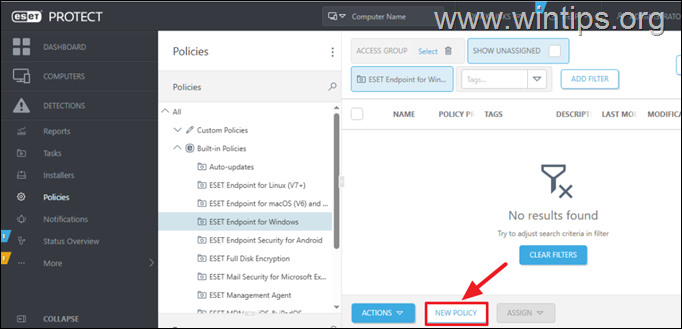
2. 在新建策略嚮導中,鍵入新策略的名稱和可選說明,然後單擊繼續。

3. 在設置中,選擇ESET Endpoint for Windows,然後在下面選擇保護 > 網絡訪問保護。
<強>4。 然後,展開右側的防火牆並在規則旁邊點擊編輯。
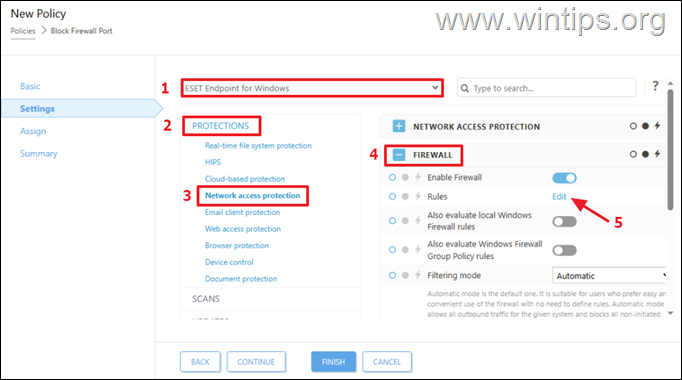
5a。 規則窗口,點擊添加。
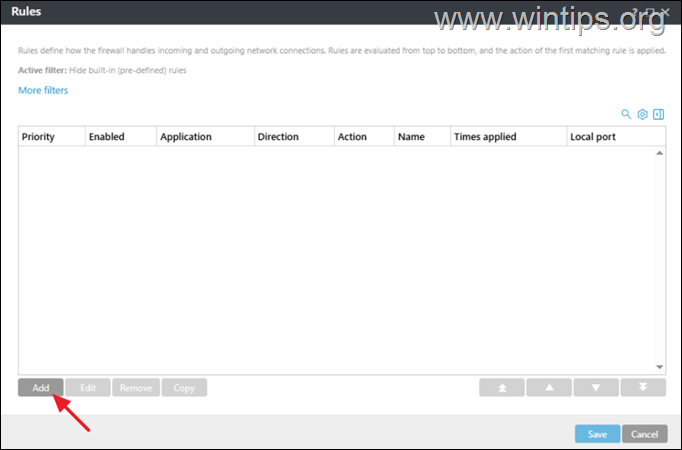
5b。 現在,在添加規則窗口中,執行以下操作,完成後點擊保存:
為新規則輸入名稱(例如“阻止 3389/RDP”)*,然後應用以下設置:將規則設置為:啟用 操作:阻止方向:在 IP 協議:TCP 本地端口: 3389 配置文件:任何
* 注意:在此示例中,我們將在所有網絡配置文件(私有和公共)中阻止端口 3389 上的傳入遠程桌面連接 (RDP)
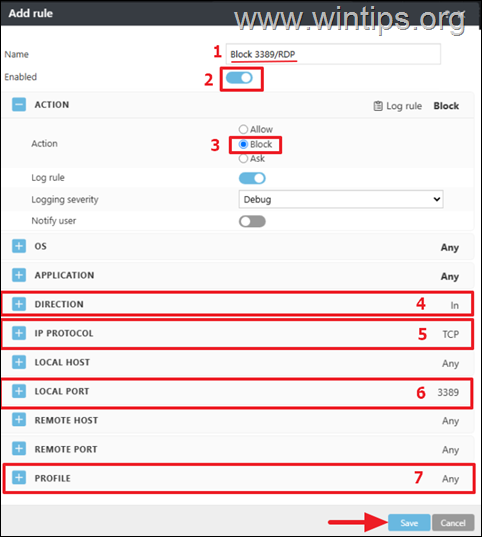
5c。 添加新規則後,點擊更多過濾器。
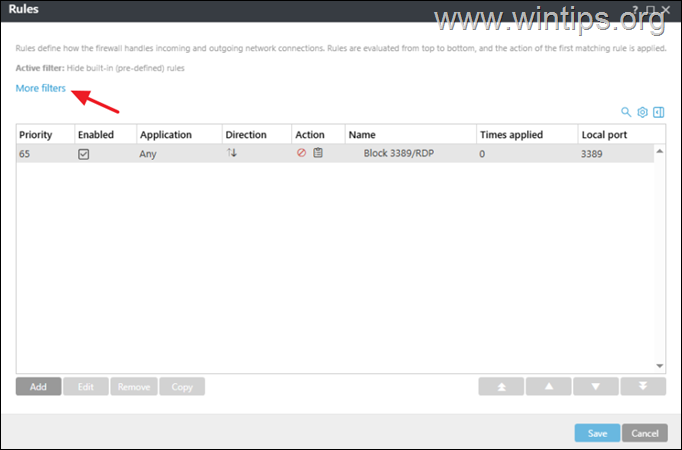
5d。 設置隱藏內置規則切換到關閉並點擊應用。
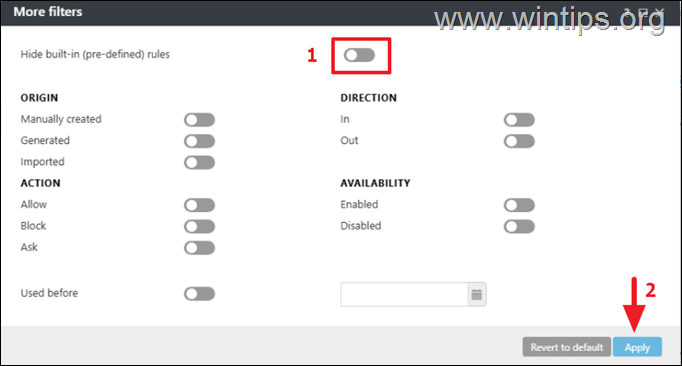
![]() 按鈕將規則移至頂部。完成後,點擊保存。
按鈕將規則移至頂部。完成後,點擊保存。 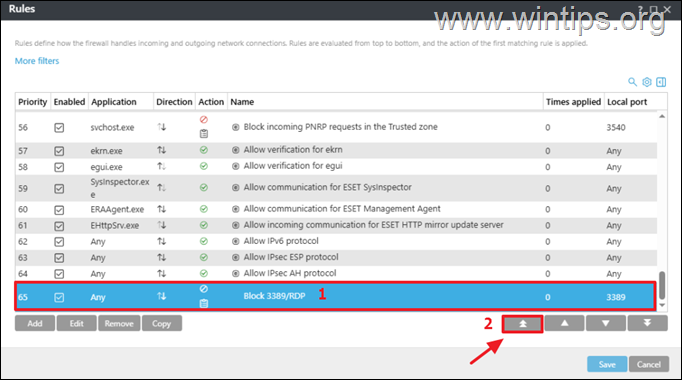
5f. 將規則移動到頂部後,單擊保存。
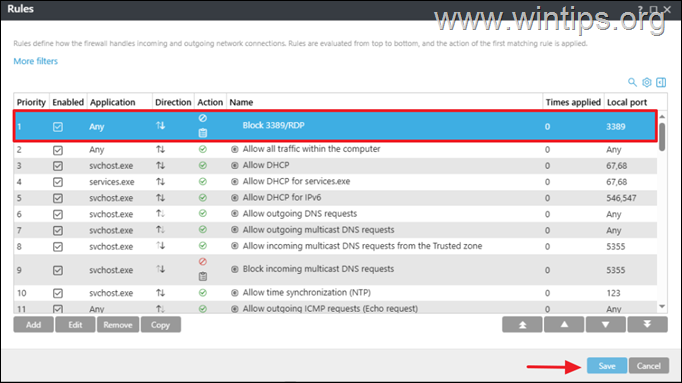
5g。 返回設置選項,點擊繼續。
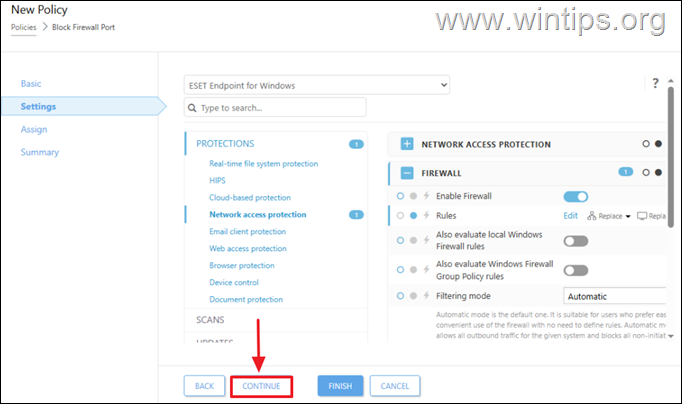
6a。 現在單擊分配將策略分配給客戶端/工作站。
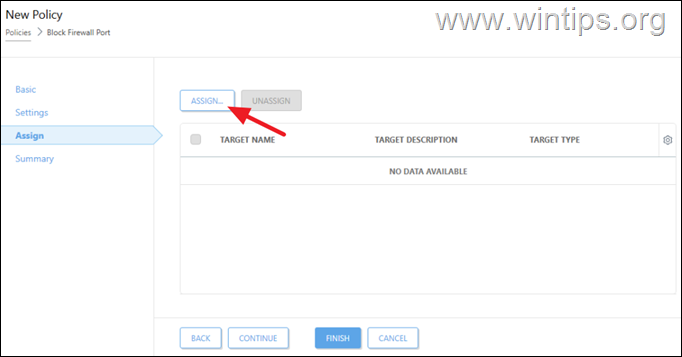
6b。 選擇要應用新 ESET 策略的工作站,然後單擊確定
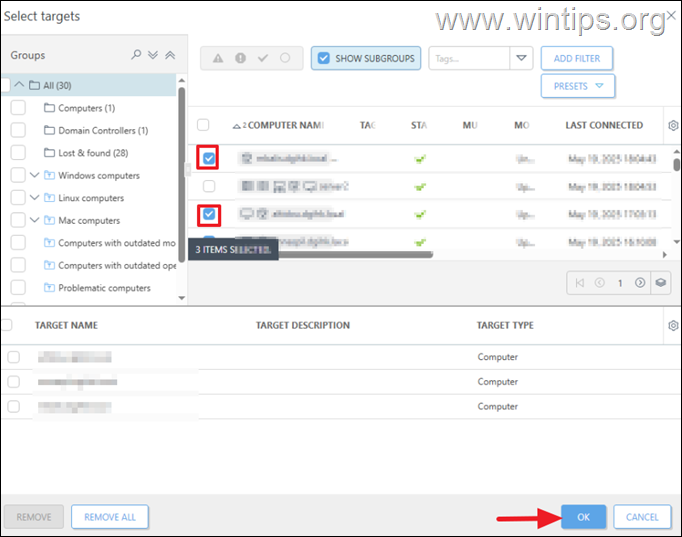
7. 最後單擊完成關閉新建策略嚮導,您就準備好了!您創建的策略將在工作站的 ESET Management 服務器代理下次連接到 ESET PROTECT 時應用到客戶端計算機。
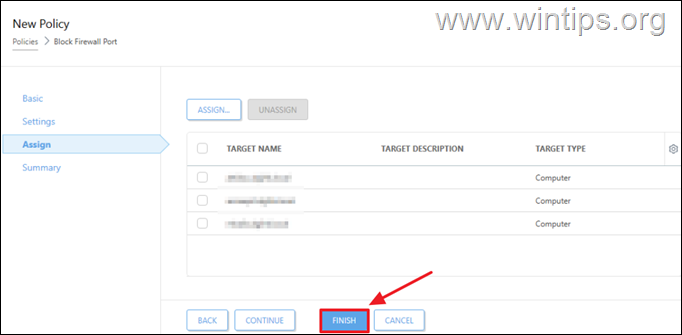
如何驗證 ESET PROTECT 策略是否應用於客戶端?
前往在 ESET PROTECT 控制台中查看策略實施的進度:
1. 轉至策略 > 自定義策略 > ESET Endpoint for Windows
2. 單擊您創建的策略,然後單擊顯示詳細信息
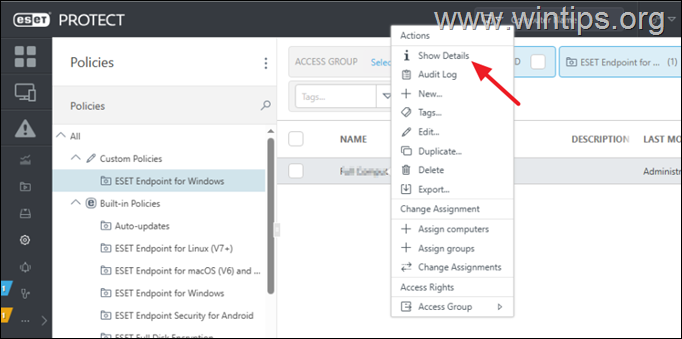
3. 在概覽選項卡上,您可以看到應用了該策略的工作站總數,如果單擊顯示的數字,您還將看到它們的名稱。
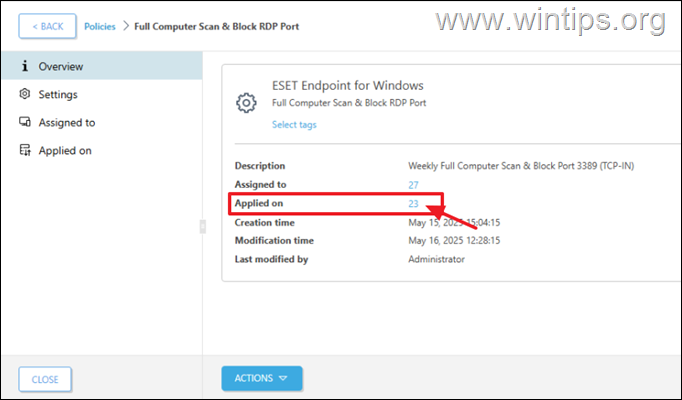
如何強制將 ESET PROTECT 策略應用到客戶端?
要立即將策略應用到特定客戶端,請重新啟動客戶端或在 ESET PROTECT 控制台中執行以下操作:
1. 導航到計算機部分,選擇所需的客戶端,然後從計算機名稱旁邊的三點菜單中點擊發送喚醒呼叫。
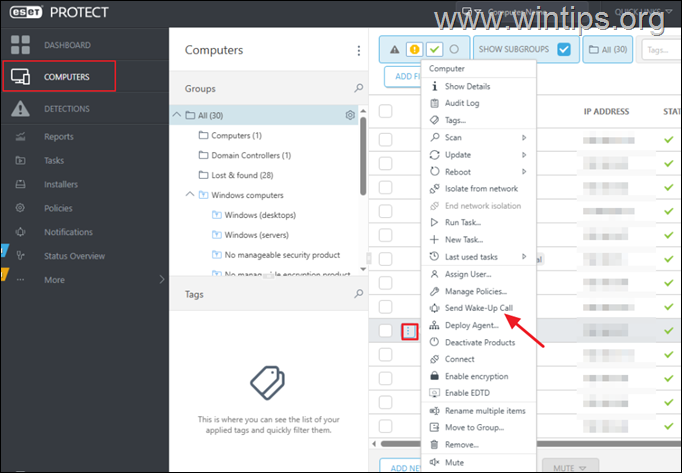
2. 完成上述操作後,再次單擊該客戶端,選擇顯示詳細信息,然後導航至配置 > 應用的策略以驗證該策略是否已應用。
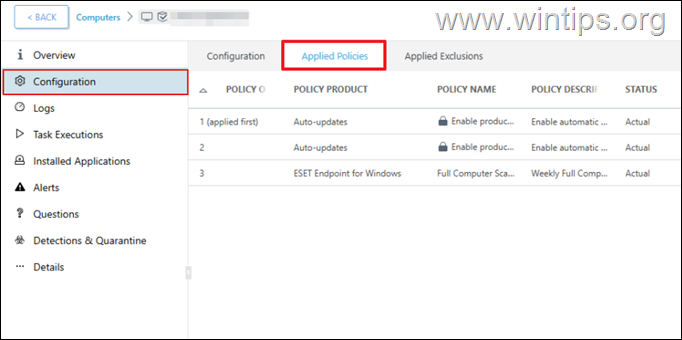
如果客戶端沒有收到 ESET 策略該怎麼辦?
為了將 ESET PROTECT 策略成功應用到工作站,工作站必須運行最新版本的 ESET Management 服務器代理。
因此,如果在發送喚醒呼叫後,工作站未收到策略,請繼續升級其上的 ESET Management 服務器代理。對於此任務,請閱讀下面提到的相關文章中的說明:
就是這樣!請留下您對您的經歷的評論,讓我知道本指南是否對您有幫助。請喜歡並分享本指南以幫助其他人。
如果本文對您有用,請考慮通過捐贈來支持我們。即使 1 美元也可以為我們帶來巨大的幫助,讓我們繼續幫助他人,同時保持網站免費:
 Konstantinos 是 Wintips.org 的創始人和管理員。自 1995 年以來,他作為計算機和網絡專家為個人和大公司提供 IT 支持。他專門解決與 Windows 或其他 Microsoft 產品(Windows Server、Office、Microsoft 365 等)相關的問題。 Konstantinos Tsoukalas 的最新帖子(查看全部)
Konstantinos 是 Wintips.org 的創始人和管理員。自 1995 年以來,他作為計算機和網絡專家為個人和大公司提供 IT 支持。他專門解決與 Windows 或其他 Microsoft 產品(Windows Server、Office、Microsoft 365 等)相關的問題。 Konstantinos Tsoukalas 的最新帖子(查看全部)